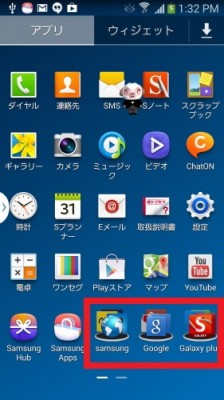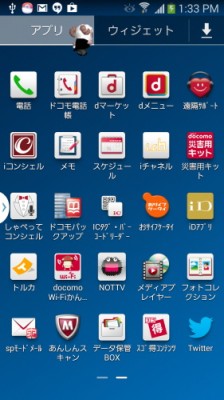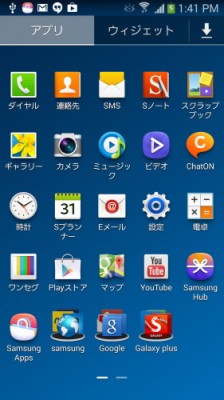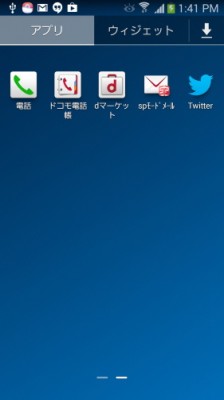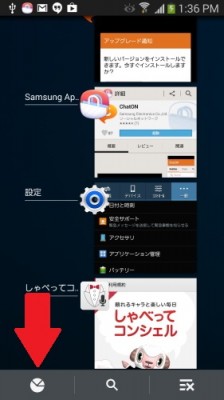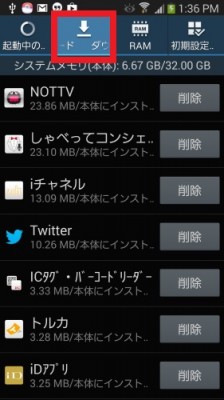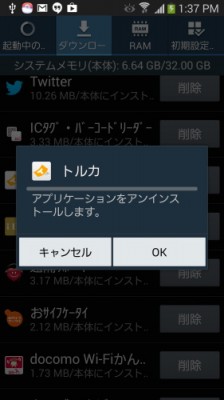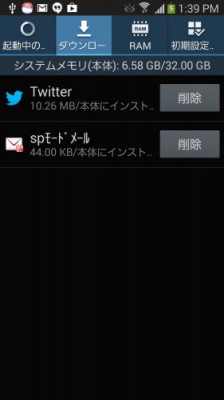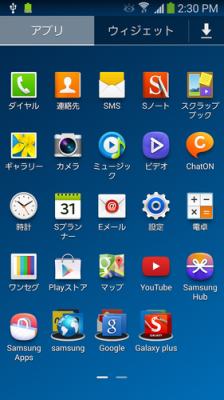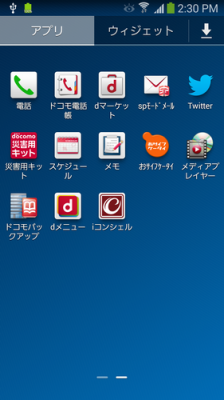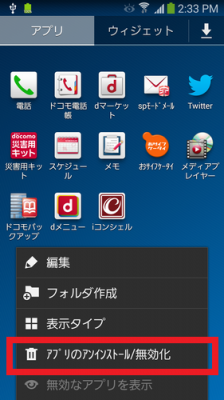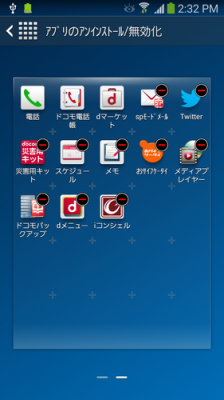【GALAXY Note3】GALAXY Note3を入手してまずやった事 / アプリの削除と無効化の超簡単なやり方
GALAXY Note3を入手してまずやったのはいつもの通り。
使うアプリのインストールでも設定の変更でもバックアップからのリストアでもなく大掃除で、GALAXY S4の時こちらで紹介した事と同じになります。
参考:【GALAXY S4】#sc04e を入手して最初にやったこと その1 « Galaxy Lab
ホーム画面は更に使いにくくなったドコモの「docomo LIVE UX」じゃなく、samsung標準の「TouchWiz標準モード」に変更後、使わないアプリの削除と無効化をしました。
今回は設定画面を経由しない+標準機能を使って誰にでもできる「アプリの削除と無効化」の方法を紹介します。
まずは何もしない状態のアプリ一覧はこんな感じ。
赤で囲っている部分はフォルダです。
アプリの削除と無効化をした後はこんな感じ。
もちろん羊もいませんw。
タスクマネージャーからアプリの削除
ダウンロード済みアプリはここから削除する事が可能です。
まず、ホームキーを長押ししてタスクマネージャー画面に切り替え、画面下一番左のアイコンをタップします。
次に画面の上にあるタブの「ダウンロード」を選ぶと削除可能なアプリが表示されるので、削除をタップすればOKです。
私はこの2つだけ残しましたw。
アプリケーション一覧からアプリの無効化をする
上の削除を行った後のアプリケーション一覧は以下のとおりです。
ここから削除はできないけど、動かないように止めてしまう「無効化」をします。
アプリケーション一覧画面でメニューキーを押し、「アプリのアンインストール/無効化」をタップします。
無効化できるアプリにはアイコンの右上に-マークがつくので、それをタップすればOKです。
もし先で有効化したくなった場合は、同じようにアプリケーション一覧のメニューから「無効なアプリを表示」を選択すればOKです。
このアプリケーション一覧から削除もできるんですが、私は削除できるアプリとそうでないアプリがわかるようにこうしていますw。
この方法なら設定のアプリケーション管理の画面を開いてもよくわからないという人もカンタンだと思います。
タスクマネージャーやアプリケーション一覧画面の標準機能を一度チェックしてみてください。